The Beginning
win10安全模式怎么进?当我们使用win10系统时,遇到软件或者程序引起电脑系统无法正常运行时,可以进入安全模式,但是该如何进入安全模式呢,一起来看看吧!
很多用户使用F8进入安全模式,其实F8已经无法进入安全模式了,因为安全模式进入的方式已经更改了:
【方法一】
1、在左下角点击“开始菜单”,在左侧找到设置功能按钮,进入Windows设置界面
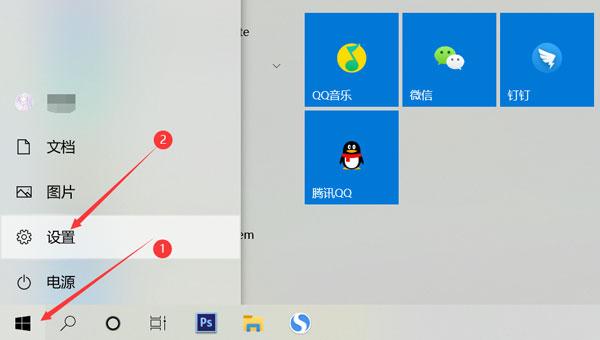

2、使用鼠标下滑找到“更新和安全”设置
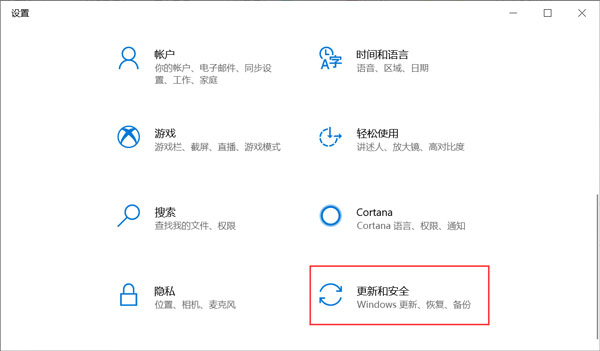
3、打开更新和安全,左侧的“修复”,点击高级启动中的“立即重启”按钮。
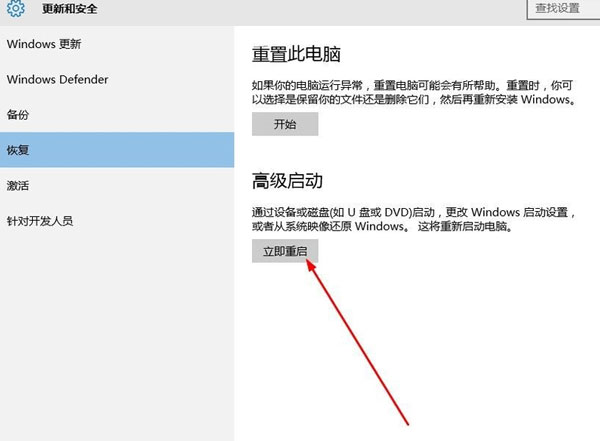
4、系统自动进入安全操作界面,选择“疑难解答”

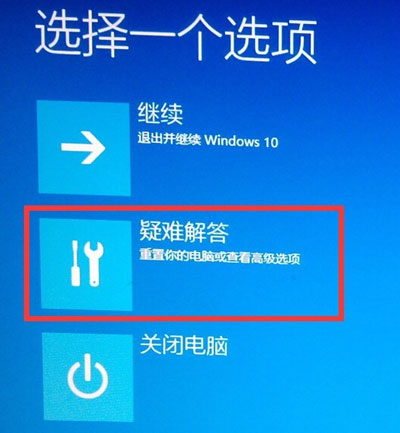
5、进入疑难解答,选择“高级选项”
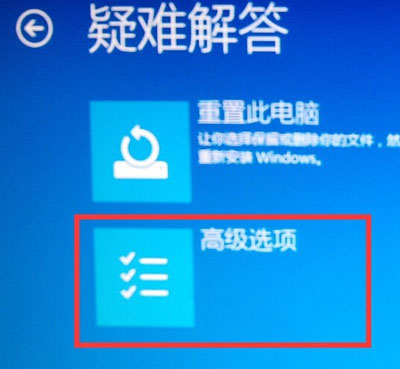
6、进入高级选项,里面有系统修复、启动修复、命令提示符、启动设置等,我们选择“启动设置”
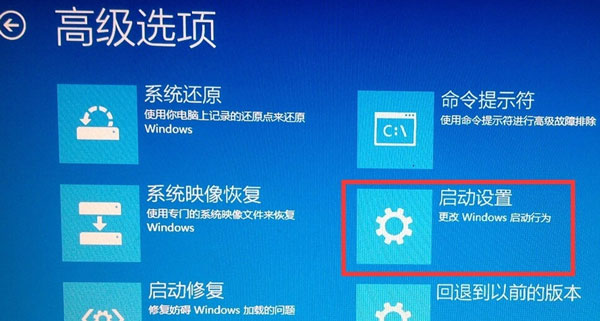

7、进入启动设置界面,点击“重启”按钮,重启计算机
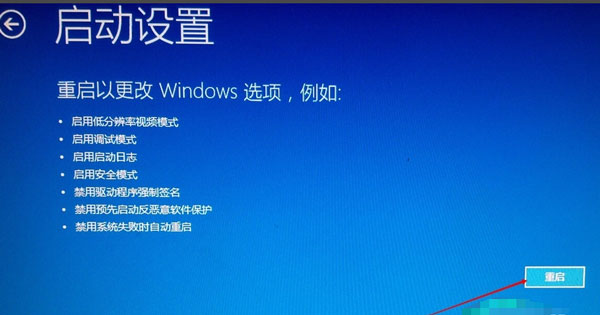
8、进入启动设置界面,有9个不同的选项,我们是进入安全模式,按一下键盘上的4或F4
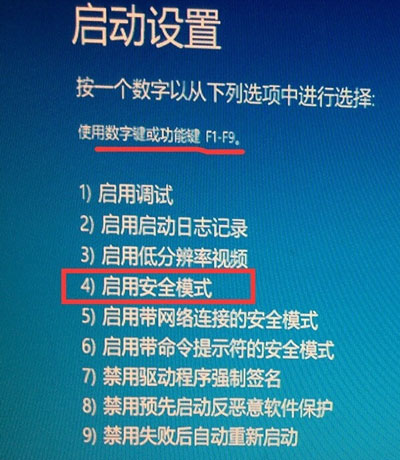
9、这样win10就会自动进入安全模式了。
【方法二】
1、按住“开始菜单win+R”,打开运行窗口,输入“msconfig”,回车
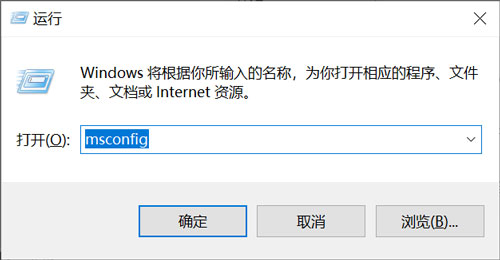
2、在弹出的窗口中选择“引导”功能,在下方选择“安全引导”,在最后弹出的窗口中,选择“重新启动”即可
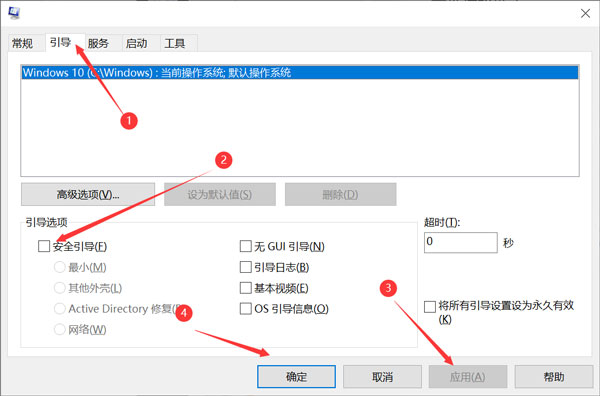
以上就是win10安全模式怎么进入的全部内容了,希望以上内容对您有所帮助!
THE END





